WPS word文檔打字時輸入框在右上角的解決方法
時間:2023-06-21 09:58:37作者:極光下載站人氣:505
有的小伙伴在使用wps Word進行編輯文字的時候,發現在編輯的過程中,文字顯示在右上角的位置了,很多小伙伴不知道這是怎么回事,其實這可能是由于自己在編輯的時候不小心將上標這個符號工具進行點擊打開了,那么我們的文字就會變小且在右上角顯示出來,如果你不將上標這個功能關閉的話,那么我們編輯的文字會一直顯示在右上角的位置,這樣編輯出來的文字就不是自己想要的文字內容格式,下方是關于如何使用WPS word文檔解決一打字就在文字右上角的位置的具體操作方法,如果你需要的情況下可以看看方法教程,希望對大家有所幫助。
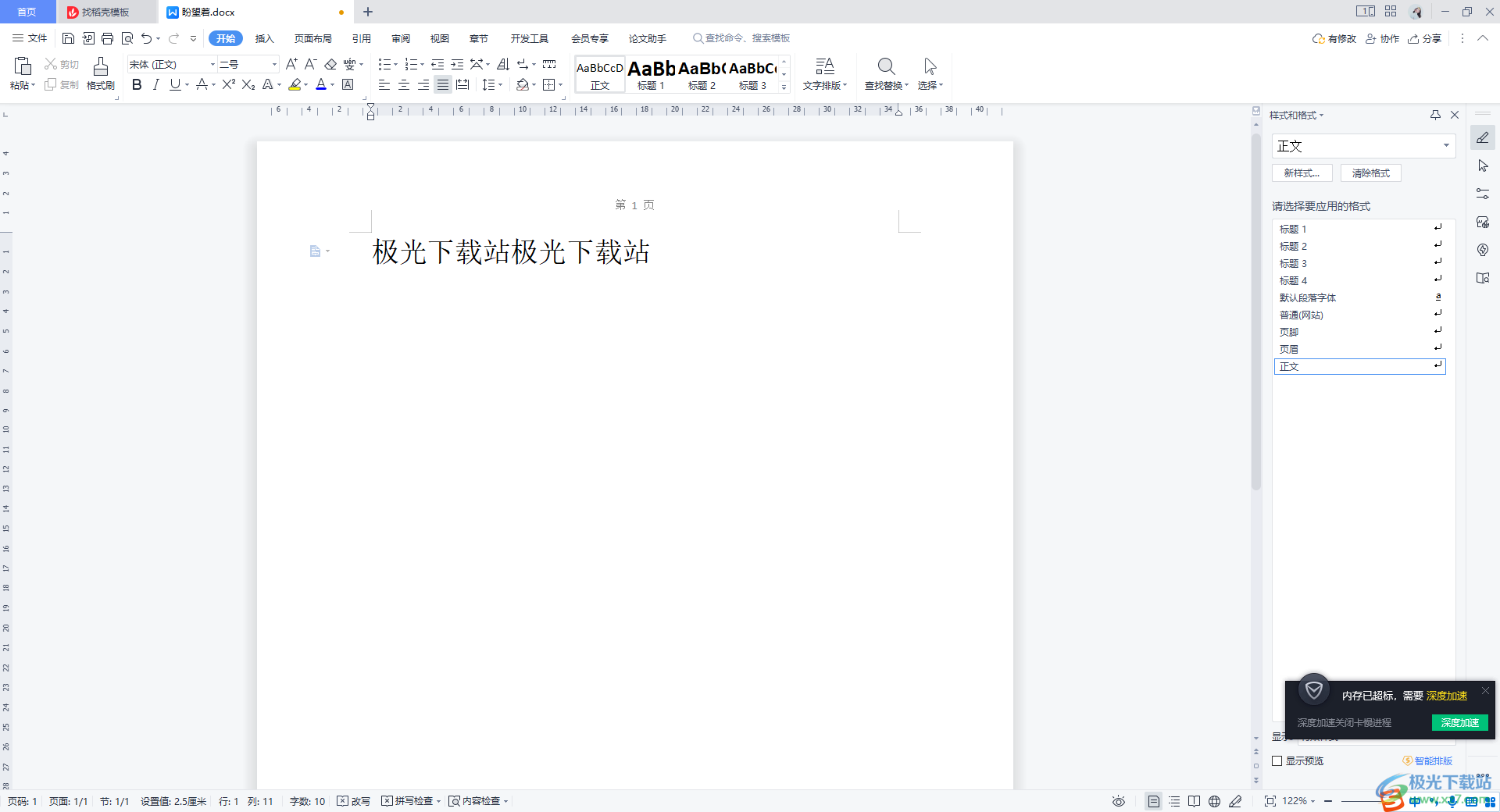
方法步驟
1.我們在進行文字的編輯的時候,你可以看到光標會停留在右上角的位置,且編輯出來的文字會很小并顯示在右上角的位置的,如圖所示。

2.這時我們在開始菜單選項卡的位置,你可以看到我們的上標這個符號是啟用的,因此我們需要將該功能關閉掉。
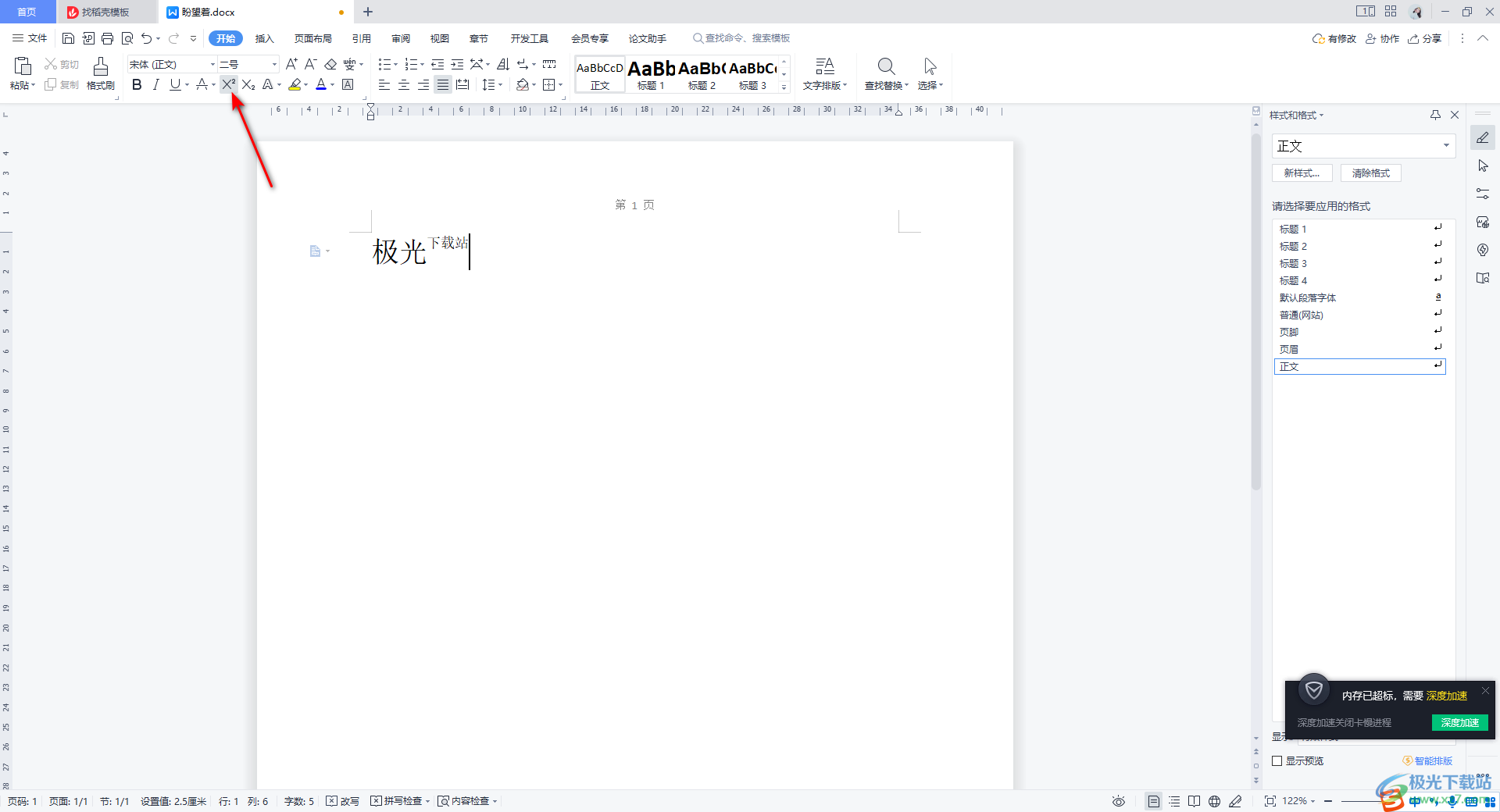
3.將我們的右上角的位置選中,之后再將鼠標定位到上標這個功能的位置進行點擊一下。
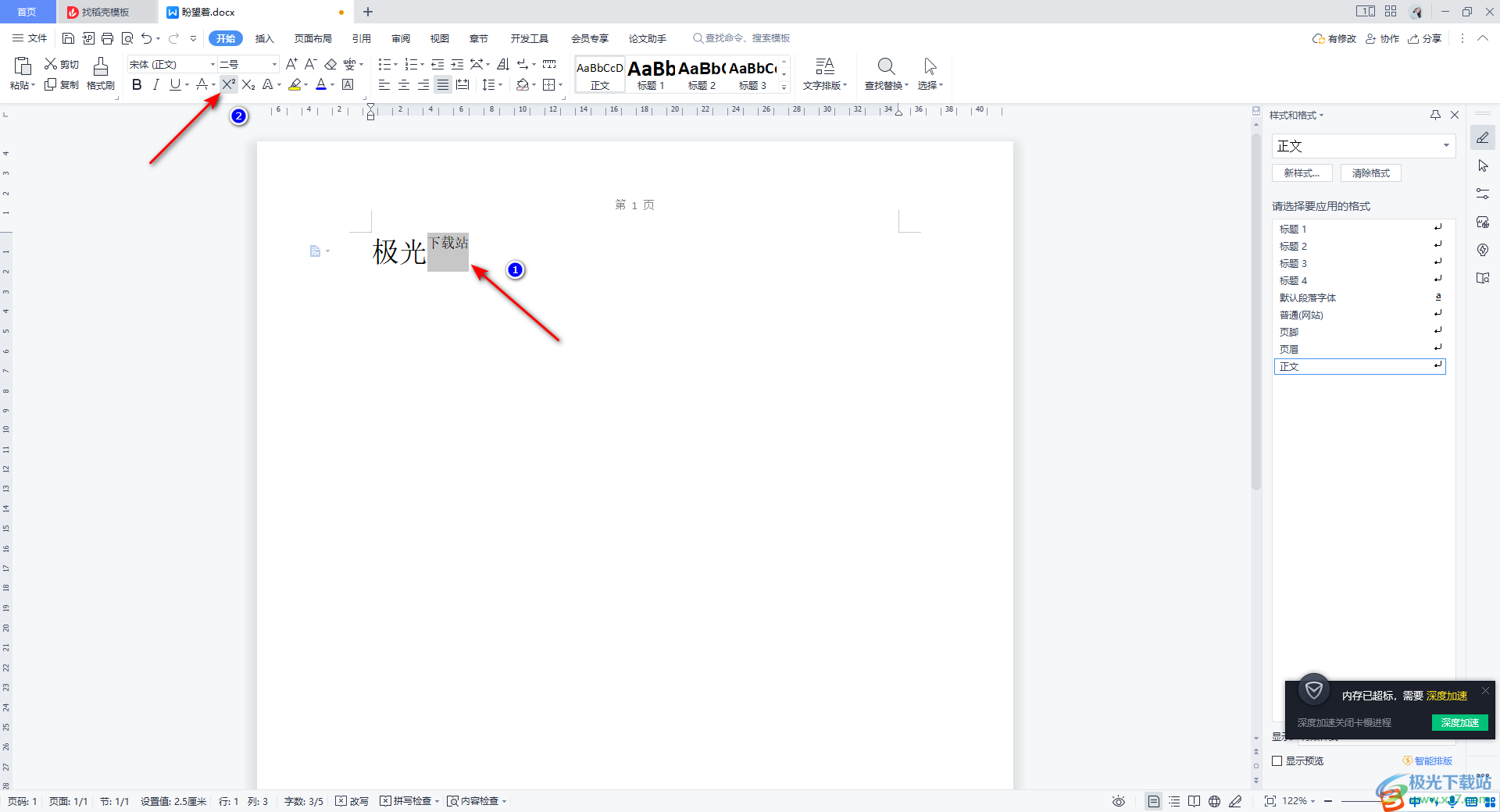
4.這時你可以看到我們的文字內容就已經正常顯示了,如圖所示。
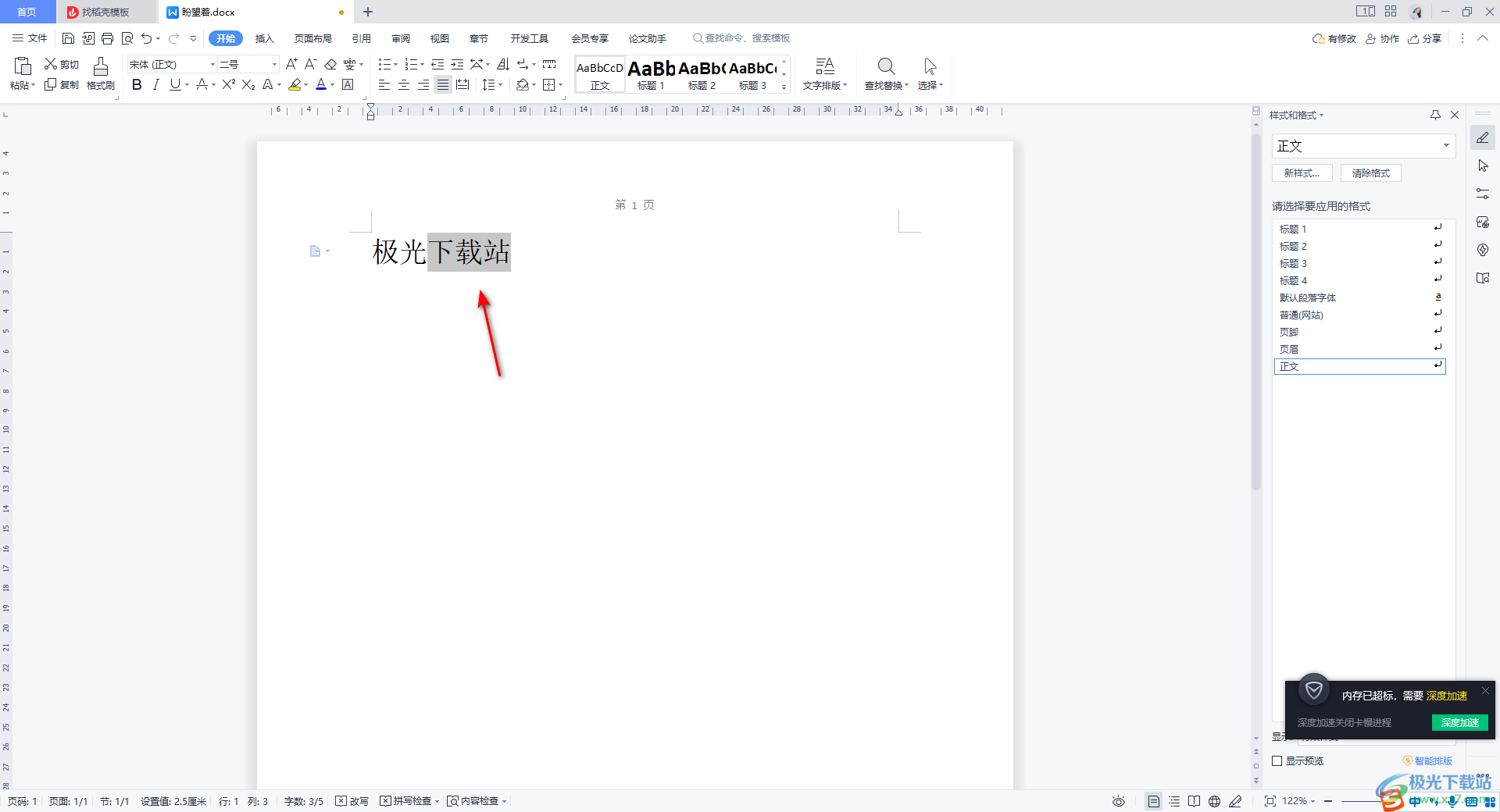
5.這時我們重新在文字的后面進行編輯文字,可以看到我們重新編輯出來的文字內容都是正常來顯示的,如圖所示。
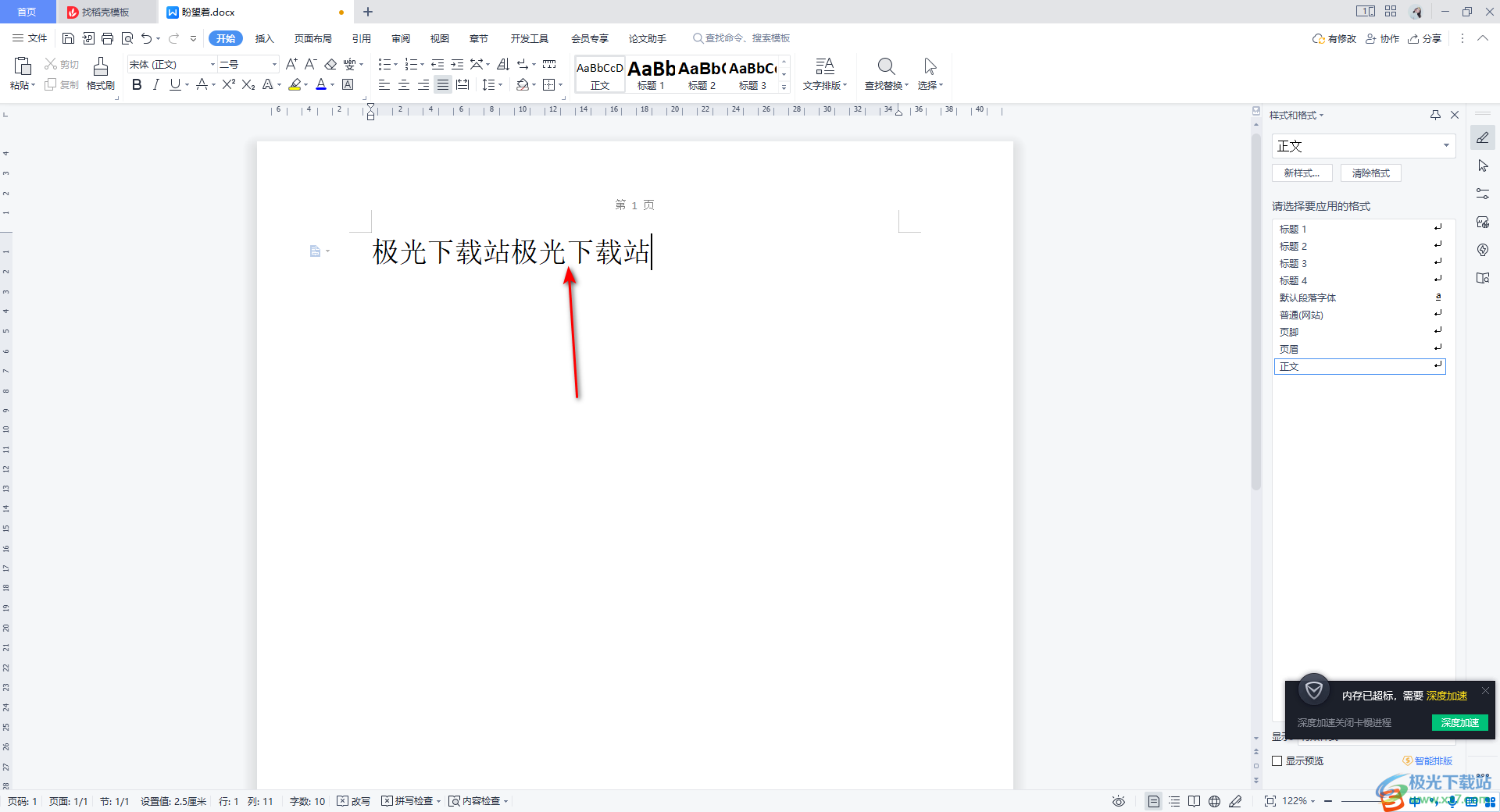
以上就是關于如何使用WPS Word文檔解決一打字就顯示在右上角的位置的具體操作方法,我們在進行文檔編輯的過程中,對文字的編輯是難免的,在編輯的過程中會遇到各種各樣的問題,對于文字在右上角編輯的這種情況可以通過上述方法來解決,感興趣的話可以操作試試。

大小:240.07 MB版本:v12.1.0.18608環境:WinAll
- 進入下載
相關推薦
相關下載
熱門閱覽
- 1百度網盤分享密碼暴力破解方法,怎么破解百度網盤加密鏈接
- 2keyshot6破解安裝步驟-keyshot6破解安裝教程
- 3apktool手機版使用教程-apktool使用方法
- 4mac版steam怎么設置中文 steam mac版設置中文教程
- 5抖音推薦怎么設置頁面?抖音推薦界面重新設置教程
- 6電腦怎么開啟VT 如何開啟VT的詳細教程!
- 7掌上英雄聯盟怎么注銷賬號?掌上英雄聯盟怎么退出登錄
- 8rar文件怎么打開?如何打開rar格式文件
- 9掌上wegame怎么查別人戰績?掌上wegame怎么看別人英雄聯盟戰績
- 10qq郵箱格式怎么寫?qq郵箱格式是什么樣的以及注冊英文郵箱的方法
- 11怎么安裝會聲會影x7?會聲會影x7安裝教程
- 12Word文檔中輕松實現兩行對齊?word文檔兩行文字怎么對齊?
網友評論